Mac Migliorato: Soluzione Completa Al Tuo Disco Ottico Che Non Funziona

Mac Migliorato: Soluzione Completa Al Tuo Disco Ottico Che Non Funziona
![]() Casa > Risorsa > DVD protetto da copia gratuito
Casa > Risorsa > DVD protetto da copia gratuito
Risolto: problema con il lettore DVD del Mac non funzionante / in riproduzione su iMac / MacBook
Cosa fare quando Mac DVD Player non riproduce dischi DVD su iMac, MacBook Pro / Air? Leggi questo articolo per risolverlo facilmente.
![]() By Candice Liu | Modificato25 gennaio 2024
By Candice Liu | Modificato25 gennaio 2024
Quando gli utenti riscontrano che il lettore DVD non funziona / riproduce un problema con il disco, viene visualizzato uno dei seguenti messaggi di errore: Disco supportato non disponibile, Non consentito, Salto su un’area danneggiata, ecc. Oppure un DVD viene espulso automaticamente, la riproduzione del film si interrompe improvvisamente, gli utenti non possono sentire un film o non è possibile utilizzare il puntatore o il mouse per selezionare le voci di menu del DVD.
Prima di rimettere in carreggiata il tuo lettore DVD, è meglio individuare il motivo per cui il lettore DVD non funziona su Mac. E i seguenti casi saranno la tua migliore guida.
Sommario
- Causa principale del lettore DVD non funziona su Mac
- Soluzioni per il lettore DVD che non viene riprodotto su Mac
- Soluzione definitiva per il problema con il lettore DVD per Mac
Causa principale del lettore DVD non funziona su Mac
Esistono diverse cause per cui il DVD non viene riprodotto su MacBook Air / MacBook Pro / iMac (Pro), ad esempio, il DVD è graffiato, l’unità DVD è danneggiata, il disco DVD non è supportato, ecc. Pertanto, di conseguenza, la soluzione è varia e variabile.
- Causa 1: MacBook Pro SuperDrive non legge il DVD
- Causa 2: l’unità DVD è rotta o danneggiata
- Causa 3: il DVD è graffiato o sporco
- Causa 4: DVD non supportati (Blu-ray Disc e problema con il codice regionale)
Causa 1: MacBook Pro SuperDrive non legge i DVD
“Il mio MacBook pro ha iniziato a rifiutarsi di leggere alcuni DVD e ho provato a imparare un paio di soluzioni sui forum. Ma nessuna di queste ha funzionato per me. Disperatamente, lo lascio in pace. Diversi mesi dopo, ho scoperto che il mio laptop SuperDrive si rifiuta di leggere qualsiasi DVD. Gira il disco per un momento e poi viene espulso. Cosa sta succedendo? “

Causa 2: l’unità DVD è rotta o danneggiata
“Ieri, ho inserito un DVD nell’unità DVD del mio laptop e ho riscontrato che il lettore DVD del Mac non funziona. So per certo che non è causato dal DVD, perché l’ho riprodotto sugli altri lettori DVD e funziona normalmente. È vero che la mia unità DVD è danneggiata o sporca? Se la risposta è positiva, cosa devo fare?”

Causa 3: il DVD è graffiato o sporco
“I miei DVD preferiti si graffiano inaspettatamente e il lettore DVD MacBook Pro non funziona quando inserisco i DVD nell’unità DVD. Come posso riprodurre un DVD molto sporco sul mio lettore DVD?”

Causa 4: DVD non supportati (problema con disco Blu-ray e codice regionale)
“Ho acquistato un film Blu-ray e voglio riprodurlo sul mio MacBook Air. Ma ho scoperto che il mio laptop non supporta la riproduzione Blu-ray perché il mio lettore DVD passa a una schermata nera e poi si chiude inaspettatamente.” - Freya

“Sono un fedele fan del cinema giapponese e sono così entusiasta di aver preso in prestito un film in DVD giapponese dal mio compagno di classe. Ma ho scoperto che il lettore DVD espelle il DVD sul Mac dopo aver inserito il DVD nel mio lettore DVD del Mac. Cosa c’è che non va? C’è qualche problema con il codice regionale del DVD? “
Possibili soluzioni al lettore DVD che non viene riprodotto su Mac
Soluzione 1: pulire l’unità DVD
Non tutti i DVD non vengono riprodotti su Mac. I problemi sono legati al superdrive rotto. A volte, il motivo per cui l’unità DVD di MacBook Pro non funziona o il lettore DVD di iMac non funziona è così semplice: troppa polvere sull’obiettivo. Onestamente, questo “problema” può essere facilmente risolto senza dover riacquistare la sostituzione del superdrive: applica uno speciale detergente per lenti per CD o un pennellino per pulire il lato sinistro del lettore DVD (l’obiettivo dovrebbe essere sul lato sinistro).
Soluzione 2: ripara l’unità DVD o acquistane una nuova
Dopo aver confermato che l’unità DVD del laptop è completamente danneggiata, la scelta più saggia per te è riparare l’unità DVD o acquistarne una nuova per risolvere il problema dell’unità DVD del laptop che non funziona. Ovviamente il costo è sempre alto. Quando il superdrive non riesce a leggere un disco, il lettore DVD non riprodurrà alcun DVD.
Soluzione 3: riparare il disco DVD graffiato o danneggiato
In generale, il lettore DVD predefinito è molto sensibile alla qualità del disco DVD. Se il DVD è graffiato o sporco, il lettore DVD del Mac potrebbe accettare il disco (il lettore DVD del Mac salta su un’area danneggiata) ma potrebbe non esserci alcun suono proveniente dal lettore DVD o la qualità dell’immagine sullo schermo potrebbe essere sfocata; se il tuo DVD è seriamente graffiato, il disco diventerà direttamente inutilizzabile.
Per quanto riguarda i piccoli graffi sulla superficie dei tuoi DVD, puliscili, lucidali e cerali per riparare i DVD danneggiati; per graffi profondi su DVD, utilizzare una super colla, uno spillo o uno stuzzicadenti nell’area danneggiata per riparare il disco DVD gravemente graffiato. Se non succede nulla di buono, ricorri ad altri lettori DVD gratuiti per Mac come VLC, 5KPlayer e altri, che possono saltare automaticamente l’area danneggiata durante la lettura dei dati interni del DVD.
Come è noto a tutti, la maggior parte dei graffi profondi potrebbe non essere riparabile. Pertanto, devi acquistarne uno nuovo o chiedere agli editori di inviarti una nuova copia in cambio della copia danneggiata. In questa circostanza, potresti pensare, “perché non ho fatto una copia digitale per il mio DVD preferito?” Se è così, tutto diventa molto più semplice. Ora, non è troppo tardi.
Scarica gratuitamente MacX DVD Ripper Pro e usalo per riparare dischi DVD danneggiati e copiare computer DVD, disco rigido USB, immagine ISO, singolo file MPEG-2, file MKV di alta qualità, MP4 (HEVC), MP4 (H264), MOV , AVI, WMV, VOB, nonché iPhone/Pro/Max, iPad, Android, dispositivo Microsoft, PS5, ecc.
Soluzione 4: rimuovere il codice regionale del DVD
Il motivo principale per cui il lettore DVD Mac non funziona con lo schermo nero è che il laptop Mac stesso non supporta la riproduzione di raggi blu, quindi gli utenti spesso riscontrano il problema del lettore DVD Mac che non risponde. In tal caso, gli utenti devono acquistare un’unità blu-ray esterna e applicare le app di terze parti (VLC, 5KPlayer, ecc.).
Il codice regionale è una delle tecnologie di crittografia DVD più comuni. Per risolvere fluentemente questo problema, ti suggeriamo di sfruttare un DVD ripper come l’ex Mac DVD Ripper per rimuovere il codice regionale 1-6 dal DVD (vedi come riprodurre il DVD della regione 1 nel Regno Unito). Oltre a transcodificare DVD in MP4 MOV MKV, questo decodificatore DVD può anche copiare DVD da 99 titoli, DVD di allenamento, DVD Disney oversize da 75 GB, DVD danneggiato, DVD non riproducibile, DVD AV per adulti, indipendentemente da CSS, Disney DRM, Sony ARccOS.
Soluzione definitiva per risolvere il problema con il lettore DVD di Mac
Passaggio 1: scarica gratuitamente questo ripper DVD professionale su Mac. Lancialo e quindi fai clic sul pulsante “Disco DVD” per importare il disco DVD.
Passaggio 2: seleziona la modalità di backup del DVD dalla finestra del profilo di output: Clona DVD su immagine ISO, Contenuto del titolo principale / Copia del titolo completo o backup del titolo completo su MKV. In alternativa, puoi anche scegliere iPhone, iPad Pro/mini 4, iPad Air 2, Samsung Galaxy, Surface Pro, Xbox One, PlayStation, ecc. Come formato di output.
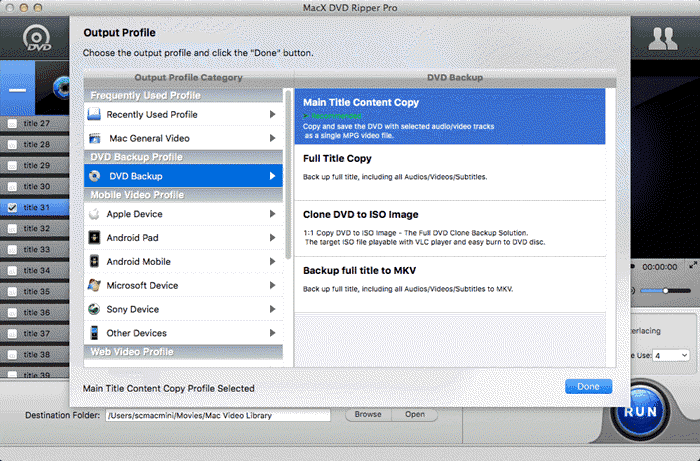
Passaggio 3: specifica una cartella di destinazione per salvare il file digitale del DVD di output tramite il pulsante “Sfoglia”.
Passaggio 4: premi il pulsante “ESEGUI”. Questo programma di copia DVD per Mac inizierà a riparare DVD gravemente graffiati e copiare DVD in formati digitali (MP4, MOV, AVI, MKV, FLV, ecc.).
Weitere Artikel & Tipps:

Come copiare DVD protetti da CSS su disco rigido iPhone iPad e Android

Copia DVD su Mac: il modo più semplice per riprodurre DVD su MacBook iMac

Scarica gratuitamente il ripper DVD più veloce per copiare rapidamente DVD di qualità originale

Il DVD non viene riprodotto su Mac (MacBook Pro / Air / iMac)? Ecco la soluzione

Come copiare DVD di qualità originale e audio surround 5.1 su USB

Scarica e installa Libdvdcss su Mac per il ripping di DVD con freno a mano
![]()
MacXDVD Software è un fornitore leader per il multimedia, fornendo soluzioni per multimedia innovative e facili da usare per gli utenti di tutto il mondo.
Prodotto
Support
Azienda
Home | Riguardo | Politica sulla riservatezza | Termini & condizioni | Contratto di licenza | Risorse | Notizia | Contattaci
Copyright © 2024 Digiarty Software, Inc (MacXDVD). All rights reserved
Apple, il logo Apple, Mac, iPhone, iPad, iPod e iTunes sono marchi di Apple Inc, registrati negli Stati Uniti e in altri paesi.
Il software di Digiarty non è sviluppato da o affiliato ad Apple Inc.
- Title: Mac Migliorato: Soluzione Completa Al Tuo Disco Ottico Che Non Funziona
- Author: Jeffrey
- Created at : 2024-08-25 21:44:27
- Updated at : 2024-08-27 11:25:18
- Link: https://some-knowledge.techidaily.com/mac-migliorato-soluzione-completa-al-tuo-disco-ottico-che-non-funziona/
- License: This work is licensed under CC BY-NC-SA 4.0.



